Comment définir l'emplacement pour simulateur iOS dans votre application rapide
iOS Simulator est intégré dans Xcode. Il vous permet d'exécuter votre application Swift comme si elle était en cours d'exécution sur un dispositif tel que iPhone ou iPad. Il est un outil clé dans le développement de l'application.
iOS Simulator ne peut pas faire certaines choses avec un périphérique réel peut faire. Par exemple, il peut gérer la synchronisation iCloud, mais dans iOS Simulator cela est fait avec une commande de menu (Debug-Trigger iCloud Sync).
Locatapp utilise les outils de gestion de localisation qui sont intégrées à iOS. Lorsque vous êtes sous iOS Simulator, ces outils de base sont disponibles, mais l'emplacement est qu'ils gèrent pas l'emplacement de l'appareil simulé. Afin de tester votre code Locatapp, vous devez définir manuellement l'emplacement que vous voulez utiliser dans iOS Simulator. Il ya deux étapes à cela: configuration de votre appareil (s) et de définir l'emplacement à utiliser.
Ce processus peut être un peu délicat parce que les paramètres de localisation pour iOS Simulator peuvent avoir été fixé par vous ou quelqu'un d'autre dans les applications de test sur le Mac que vous utilisez et vous peuvent être mystifié par pourquoi iOS Simulator pense qu'il est quelque part étrange pour vous.
Lorsque vous testez avec iOS Simulator, vous ne réglez pas votre emplacement exact. Plutôt, vous définissez un emplacement spécifique - qui est, l'emplacement renvoyé quand vous interrogez iOS Simulator. Cela rend plus facile de tester votre code parce que vous savez ce que l'emplacement devrait être.
Pour définir votre emplacement iOS Simulator, procédez comme suit. (Notez que ces étapes incluent également des informations sur la façon de vérifier si ce paramètre a déjà été fait.):
Pour vérifier si vous avez des périphériques qui sont déjà configurés pour iOS Simulator, cliquez sur le 8208-menu pop # à gauche de la barre d'outils, comme illustré.
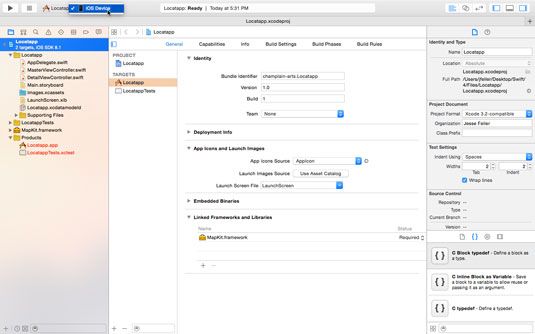
Si la liste il ne contient que la commande de l'appareil iOS, vous ne disposez pas des simulateurs installés. Passez à l'étape suivante.
Si vous avez des simulateurs installés, vous pouvez utiliser iOS Simulator pour cet appareil, mais si vous souhaitez simuler un autre périphérique, vérifiez que ce dispositif est installé dans Xcode. Dans le cas contraire, passer à l'étape suivante.
Dans Xcode, choisissez Window-périphériques, comme le montre.
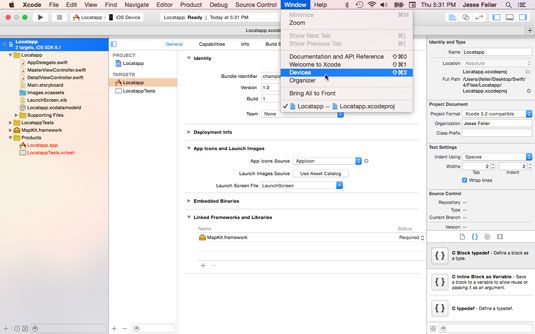
Cela ouvre la fenêtre des Périphériques.
Dans la fenêtre Périphériques, vous verrez les appareils que vous utilisez avec les simulateurs vous avez installés.
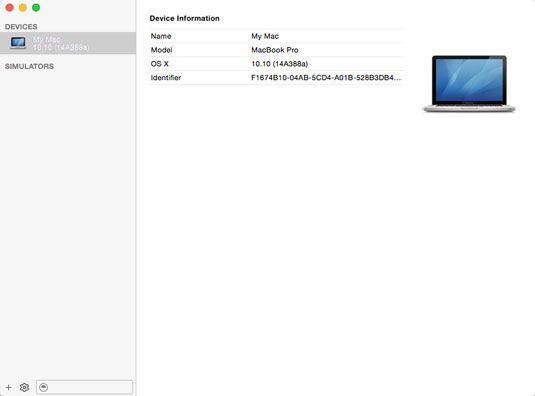
La section des simulateurs sera probablement blank- si elle a des entrées, ils peuvent ne pas être pour le simulateur (s) que vous souhaitez utiliser.
Pour ajouter un nouveau périphérique, cliquez sur le + au bas de la barre latérale gauche de la fenêtre des Périphériques.
Cela ouvre le Créer une nouvelle feuille de simulateur.
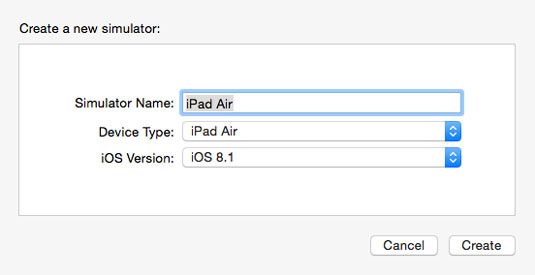
Choisissez votre type dans le menu pop-up # 8208 dispositif sur la feuille et lui donner un nom de simulateur de votre choix. Sélectionnez la version appropriée iOS ainsi.
Cela vous permet de simuler non seulement un dispositif, mais aussi une version du système d'exploitation.



